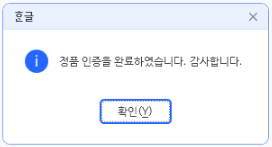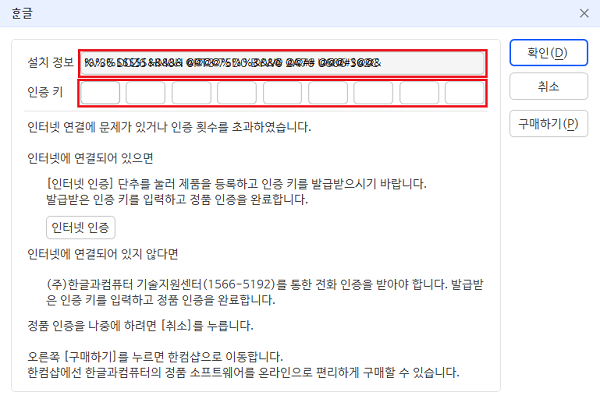정품인증 안내
- 자동인증
- 인터넷인증
- 고객지원센터를 이용한 인증
- 한컴오피스 제품을 구입하여 PC에 설치하신 후에 인터넷에 연결하면 간단하게 정품인증을 받으실 수 있습니다.
- 프로그램 사용에서 허용하지 않는 방법으로 설치하는경우에는 인증에 제한을 받을 수 있으므로 자동 인증이 정상적으로 처리되지 않을 수 있습니다.
이런 경우에는 한글과컴퓨터 고객센터를 통해서 확인 절차를 거친 후에 정품인증을 받으실 수 있습니다.
단, 기업과 같은 단체에서 구입하여 사용하는 라이선스 제품의 경우에는 정품인증 절차가 필요하지 않습니다. - ※ 아래 인증 방법을 한컴오피스 2024 한글 기준으로 작성되었으므로 하위 버전의 인증 안내 화면과 다를 수 있습니다.
-
01.
한컴오피스 2024를 설치하신 후에 한글 프로그램을 실행하시면 아래와 같은 인증대화상자가 나옵니다.
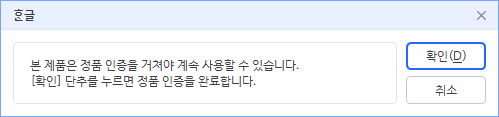
-
02.
확인 단추를 누르면 정품인증이 완료되며 한컴오피스 2024 한글이 실행됩니다.
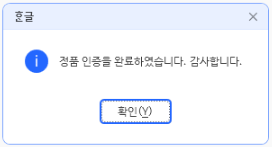
- 방화벽, 보안프로그램 또는 오류 등으로 자동인증이 되지 않는 경우에 이용합니다.
- 프로그램 사용에서 허용하지 않는 방법으로 설치하는경우에는 인증에 제한을 받을 수 있으므로 인터넷 인증이 정상적으로 처리되지 않을 수 있습니다.
이런 경우에는 한글과컴퓨터 고객센터를 통해서 확인 절차를 거친 후에 정품인증을 받으실 수 있습니다. 단 구입하신 제품 종류에 따라서 인증 절차가 표시되지 않을 수 있습니다. -
※ 아래 인증 방법을 한컴오피스 2024 한글 기준으로 작성되었으므로 하위 버전의 인증 안내 화면과 다를 수 있습니다.
※ 한글2002 SE, 한글2004, 한글2005의 경우에는 [인터넷인증]단추가 없으므로 마이페이지에 접속하셔서 정품인증을 받으시기 바랍니다.
-
01.
한컴오피스 2024 한글을 실행하신 후에 인증대화상자에서 [확인]단추를 누르면 아래 그림과 같이 설치정보번호와 인증번호 입력창이 나옵니다.
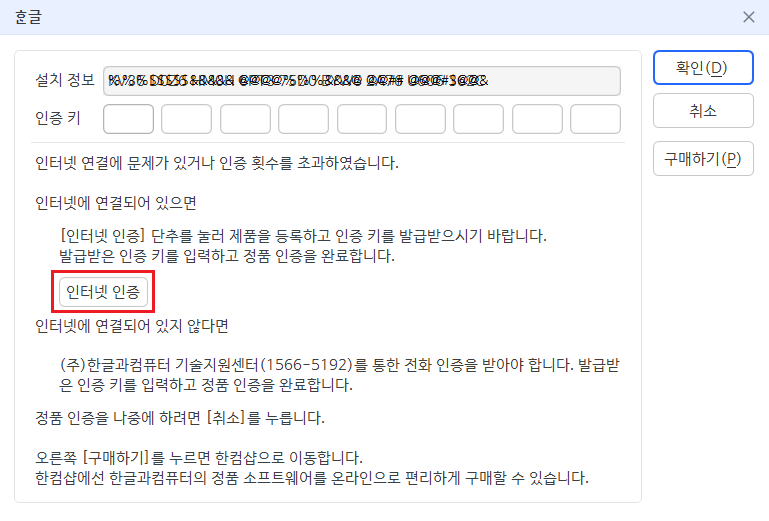
-
02.
[인터넷인증] 버튼을 누르거나 홈페이지
마이페이지에 접속하여 인증받기
페이지로 이동합니다.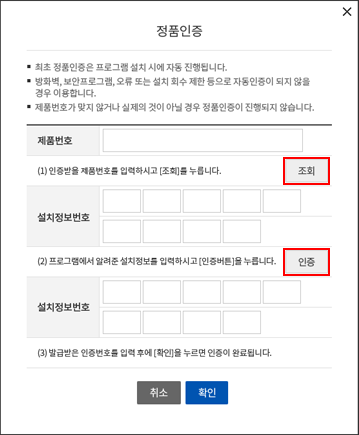 03.
03.제품번호를 입력하고
조회버튼을 누릅니다.04.프로그램에서 알려준 설치정보
번호를 넣고 인증 받기 버튼을
누릅니다. -
05.
발급 받은 인증번호를 프로그램의 '인증 키'란에 입력 하신 후에 확인을 누르면 인증처리가 완료됩니다.
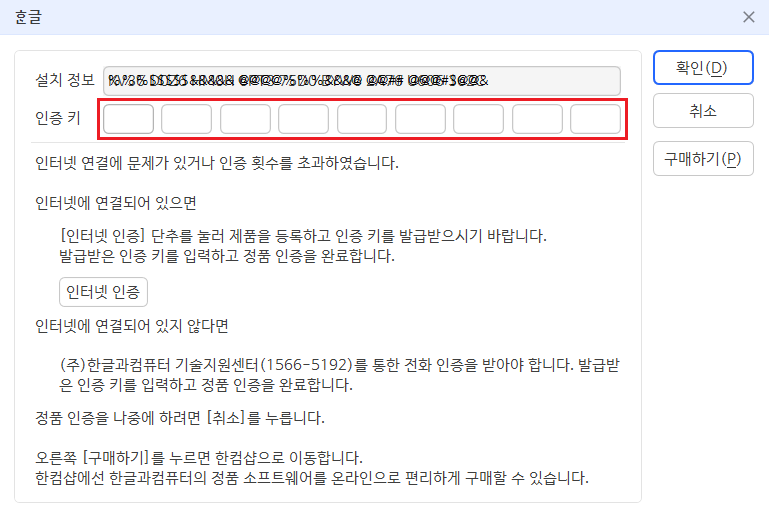
-
06.
한컴오피스 2024 한글의 인증이 완료되면 자동으로 실행됩니다.
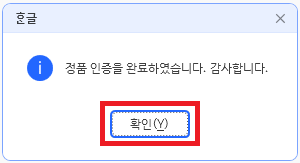
- 자동인증과 인터넷인증이 어렵거나 제품등록이 되지 않을 경우에 고객지원센터를 통해서 인증을 받으실 수 있습니다.
-
프로그램 사용에서 허용하지 않는 방법으로 설치하는 경우에는 인증에 제한을 받을 수 있으므로 인터넷 인증이 정상적으로 처리되지 않을 수 있습니다.
이런 경우에는 한글과컴퓨터 고객센터를 통해서 확인 절차를 거친 후에 정품인증을 받으실 수 있습니다.
단, 기업과 같은 단체에서 구입하여 사용하는 라이선스 제품의 경우에는 정품인증 절차가 필요하지 않습니다. - ※ 아래 인증 방법을 한컴오피스 2024 한글 기준으로 작성되었으므로 하위 버전의 인증 안내 화면과 다를 수 있습니다.
-
01.
한글과컴퓨터 고객센터에 전화하셔서 프로그램에서
알려진 설치정보를 상담원에게 전달합니다. -
02.
고객지원센터를 통해서 발급받은 인증번호를 '인증 키'란에 입력한 후
확인 버튼을 누르면 인증이 완료됩니다. -
03.
한컴오피스 2024 한글의 인증이 완료되면 자동으로 실행됩니다.